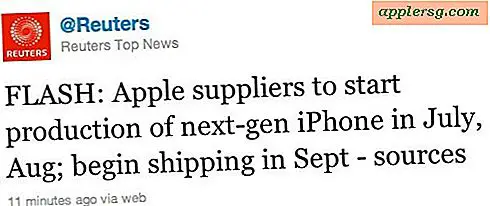Slå av automatisk videoavspilling i Instagram og lagre celledatabåndbredde
 Instagram, den populære bildeoppdateringsappen for iOS, har nylig lagt til videooppdatering som lar brukere legge inn filtrerte videoer i bildesamlingene. Å bla gjennom en Instagram-strøm gir nå ganske mange videoer som automatisk spiller som standard, et aspekt som kan være ganske motbydelig hvis du vil være stille. Kanskje verre enn auto-play lyden er at det også vil forbruke en del båndbredde over tid, spesielt hvis du følger mange mennesker som legger inn videoer, og du har en 3G eller LTE-tilkobling. Årsaken er ganske enkel, video, selv kort, er mye større å laste ned enn et enkelt statisk bilde.
Instagram, den populære bildeoppdateringsappen for iOS, har nylig lagt til videooppdatering som lar brukere legge inn filtrerte videoer i bildesamlingene. Å bla gjennom en Instagram-strøm gir nå ganske mange videoer som automatisk spiller som standard, et aspekt som kan være ganske motbydelig hvis du vil være stille. Kanskje verre enn auto-play lyden er at det også vil forbruke en del båndbredde over tid, spesielt hvis du følger mange mennesker som legger inn videoer, og du har en 3G eller LTE-tilkobling. Årsaken er ganske enkel, video, selv kort, er mye større å laste ned enn et enkelt statisk bilde.
Ikke bekymre deg, du kan slå av automatisk videoavspilling i Instagram-appen for iPhone og Android. Vi viser deg nøyaktig hvordan du gjør dette, uansett hvilken versjon av Instagram-appen du kjører.
Slik deaktiverer du automatisk videoavspilling på Instagram
I moderne versjoner av Instagram for iPhone og Android kan du stoppe autoavspilling av videoer når du er i en mobilforbindelse ved å gjøre følgende:
- Åpne Instagram-appen og klikk på profilen din
- Klikk på tannhjulikonet (innstillingsknappen)
- Velg alternativet "Cellular Data Use"
- Velg "Bruk færre data" for å stoppe forhåndsbelastning av video (og automatisk spille av de forhåndsbelastede videoene) når du er i mobilforbindelse med Instagram
- Legg Instagram innstillinger og gå tilbake til feedet som vanlig

Ikke flere forhåndsbelaste videoer, og ikke flere autoavspillingsvideoer i Instagram!

Slik slår du av automatisk avspilling av video på Instagram (tidligere versjoner)
I tidligere versjoner av Instagram er funksjonen direkte merket som "Auto-Play Videos", mens nyere versjoner omdøpt funksjonen til Bruk mindre data som vi dekket over. Ikke desto mindre kan du lagre litt data båndbredde på iPhone (eller Android) ved å slå av automatisk video som spilles i Instagram-appen:
- Åpne Instagram-appen hvis du ikke har gjort det ennå på iPhone eller Android
- Velg din profilside på Instagram, og trykk deretter på Gear-ikonet for å få tilgang til Innstillinger
- Rull ned og vri bryteren ved siden av "Automatisk avspilling av videoer" slik at den er satt til OFF


Uansett hvilken versjon, deaktiverer ikke Instagram-videoer, det gjør det bare slik at du må trykke direkte på dem for at de skal begynne å laste ned og spille. Den slår av automatisk spillevideoer på Instagram.

Selv om du elsker Instagram-videofunksjonen, med mindre du har en sjenerøs cellulær dataplan med betydelig båndbredde, vil du sannsynligvis slå av auto-play-muligheten til å bevare noen av den dyrebare overpriced celleplanen.